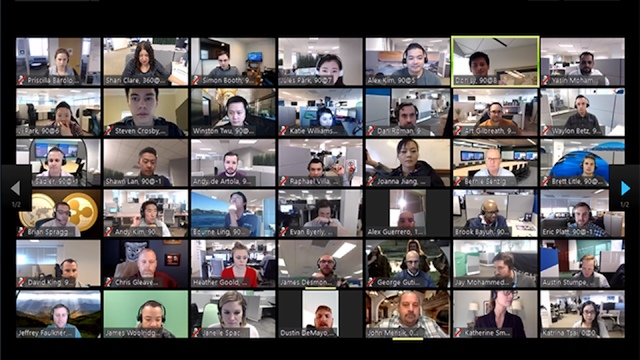Con questa pandemia globale in atto, sempre più persone lavorano in remoto e utilizzano Zoom per le videoconferenze. Tuttavia, chi utilizza con frequenza questo servizio, sta affrontando un problema di sicurezza chiamato “Zoombombing”. Di che si tratta e come è possibile fermarlo?Che cos’è lo Zoombombing?Lo “Zoombombing” è quando una persona non invitata si unisce a una riunione Zoom. Questo di solito viene fatto nel tentativo di divertire partecipanti. Gli zoombombers, però, spesso lanciano insulti razziali o volgarità o condividono pornografia e altre immagini offensive.Questo problema non è necessariamente ascrivibile ai difetti di sicurezza. Il problema è come le persone gestiscono i link alle riunioni su Zoom. Questi link vengono condivisi migliaia di volte tra clienti, amici, colleghi, compagni di classe e così via. Una loro manipolazione incauta può far sì che una riunione venga aperta al pubblico. E di conseguenza, chiunque trovi il collegamento, può partecipare a una riunione in corso.Secondo quanto riferito, i link alle riunioni su Zoom vengono additrittura mostrati nei risultati quando si effettua una particolare ricerca su Google. Chiunque trovi tale link può unirsi a quella riunione.E sì, lo Zoombombing è illegale.Come proteggersi dallo ZoombombingZoom non ha impiegato molto, per reagire allo Zoombombing. Il 5 aprile 2020, la società ha annunciato che alcune funzionalità che potrebbero migliorare la sicurezza sarebbero state abilitate per impostazione predefinita. Tuttavia, è meglio essere proattivi e adottare le misure necessarie per proteggersi.Zoom ha un menu delle impostazioni che è necessario visitare prima di iniziare una call. Dopo aver effettuato l’accesso sul sito web di Zoom, cliccate sulla scheda “Impostazioni” nel riquadro a sinistra, quindi selezionate la scheda “Riunione” del menù.Funzionalità da disabilitareCi sono molte funzioni utili qui, ma vi consigliamo di disabilitare quanto segue per proteggere la vostra riunione:– “Incorpora password nel link alla riunione per la partecipazione con un clic”: questa opzione crittografa la password nel collegamento “Partecipa alla riunione”.
Per partecipare a una riunione, tutto ciò che tutti devono normalmente fare è cliccare su un link, cosa che di fatto vanifica lo scopo di richiedere una password. Disattivate questa funzione per sicurezza.– “Condivisione schermo”: questo consente all’ospite e ai partecipanti di condividere i loro schermi durante la riunione. È possibile disabilitare completamente questa opzione o consentire solo all’host della riunione di condividere il suo schermo. La disabilitazione impedisce alle persone di condividere contenuti inappropriati durante la riunione.– “Controllo Remoto”: consente a chi sta condividendo il proprio schermo di fornire agli altri partecipanti il controllo in remoto del proprio sistema. Disabilitate questa funzione se non vi serve.– “Trasferimento file”: consente ai partecipanti alla riunione di condividere file nella chat room. Disabilitate questa opzione se non volete che i file vengano condivisi. In alternativa, è possibile selezionare l’opzione “Consenti solo tipi di file specifici” per garantire che le persone possano condividere solo determinati tipi di file.– “Consenti ai partecipanti di rinominarsi”: se uno Zoombomber non ha accesso alla chat room, può trasmettere il proprio messaggio digitandolo come se fosse il proprio nome. Disabilitate per rimuovere l’opzione.– “Partecipa prima dell’host”: consente alle persone di partecipare a una riunione prima dell’arrivo dell’host. Non lasciate che gli Zoombombers vi battano sul tempo. Questa opzione è disabilitata per impostazione predefinita.– “Consenti a partecipanti rimossi di riconnettersi”: se questa opzione è abilitata, i partecipanti rimossi da una riunione potranno ricongiungersi. Disabilitatela, in modo che una volta che uno Zoombomber sparisce o viene cacciato, non potrà tornare. È disabilitata per impostazione predefinita.Funzionalità da abilitareDi seguito sono riportate alcune funzionalità che vi consigliamo di abilitare per migliorare la vostra sicurezza:– “Metti in muto i partecipanti al momento dell’entrata”: Se qualcuno di indesiderato intende irrompere nella vostra riunione, potete fare in modo che sia in muto prima ancora che abbia la possibilità di parlare. Potrete decidere in seguito chi può parlare all’interno della call.– “Mostra sempre la barra degli strumenti di controllo delle riunioni”: l’attivazione di questa opzione significa che avrete sempre un rapido accesso ai controlli durante una riunione.– “Identifica partecipanti alla riunione / webinar”: identifica chi appartiene al vostro gruppo, così come tutti i partecipanti che si uniscono come ospiti.– “Sala d’attesa”: impone a tutti i partecipanti di passare da un “purgatorio” di Zoom prima che possano unirsi alla riunione. L’host può decidere se accettare o meno. A partire dal 5 aprile 2020, questa funzione è abilitata per impostazione predefinita.– “Richiedi una password durante la pianificazione di nuove riunioni”: impone alle persone di digitare una password prima di poter partecipare a una riunione. In questo modo, anche se qualcuno trova il link, non può iscriversi senza la password. Anche questa opzione è ora abilitato per impostazione predefinita.La protezione delle proprie riunioni è ora nelle mani dell’host. Sebbene queste opzioni non siano necessariamente a prova di proiettile – se qualcuno condivide pubblicamente un link e una password, potreste comunque rischiare di vedere uno Zoombomber nella sala d’attesa – forniscono molta protezione.Siate sempre proattivi e fate della sicurezza e della privacy la vostra priorità assoluta ogni volta che usate Zoom.16 aprile 2020
Fonte Fastweb.it